如何制作U盘启动?相信大家都知道U盘启动制作工具,U盘启动制作工具可以帮助用户制作启动U盘,U盘启动制作工具有很多,不同的工具制作U盘启动方法不同,所以就有部分用户不知道怎么制作U盘启动,下面小编跟大家介绍U盘启动制作教程。
相关制作教程:
安装教程:
win7一 、所需工具:
windows7 - 1、8G或更大容量U盘,推荐16G
windows8 - 2、U盘启动制作工具下载:
微pe工具箱:win10PE 64位内核(uefi版):https://pan.baidu.com/s/1mi8vV6o
windows10 - 3、系统下载(wepe支持大于4G):雨林木风ghost win7 64位官方旗舰版v2019.01
win8二 、制作U盘启动步骤如下
windows7 - 1、首先下载wepe 64位版本,下载win10pe64位内核版,同时支持legacy和uefi启动模式,右键以管理员身份运行;

windows8 - 2、打开微pe工具箱,点击右下角这个图标【安装PE到U盘】;

windows10 - 3、【安装方法】是U盘启动的制作方案,有7种方案,这边选择方案一,全能三分区,支持大于4G的镜像;

xp系统 - 4、插入U盘,等待识别,如果没有识别,点击右侧的图标刷新,默认设置都不用改,按图中所示,直接点击【立即安装进U盘】;

纯净版 - 5、弹出提示框,确保u盘没有重要数据,点击开始制作;

U盘系统 - 6、进入到这个界面,开始一键制作U盘启动,等待即可;

win8旗舰版 - 7、提示微pe工具箱已经安装进U盘,点击完成安装;

win7旗舰版 - 8、打开计算机,U盘容量发生变化,因为U盘被分成3个分区,其余2个被隐藏,防止被误格式化,可以通过右键计算机—管理—磁盘管理自行查看;

win7之家 - 9、如果要用来安装系统,需要将下载的系统镜像复制到u盘中,超过4g的镜像也可以放进去,因为放系统镜像的分区已经格式化成支持4G单文件的格式exFAT。
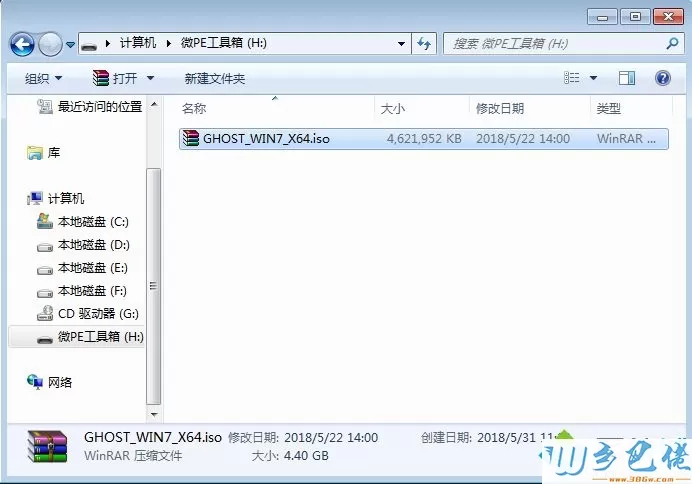
U盘启动制作方法就是这样子,U盘启动制作工具推荐使用微pe,功能非常强大,支持uefi/legacy双启动模式。


 当前位置:
当前位置: